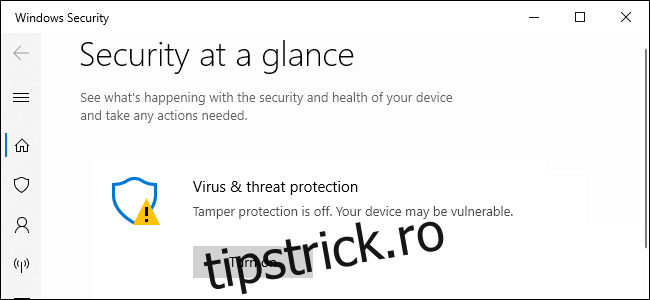Actualizarea Windows 10 din mai 2019 aduce o nouă caracteristică de „protecție împotriva manipularii” pentru Windows Security, cunoscută și sub numele de antivirus Windows Defender. Protecția împotriva manipulării este dezactivată în mod implicit, iar Securitatea Windows spune „dispozitivul dvs. poate fi vulnerabil”, dacă nu îl activați.
Ce este protecția împotriva falsificării pe Windows 10?
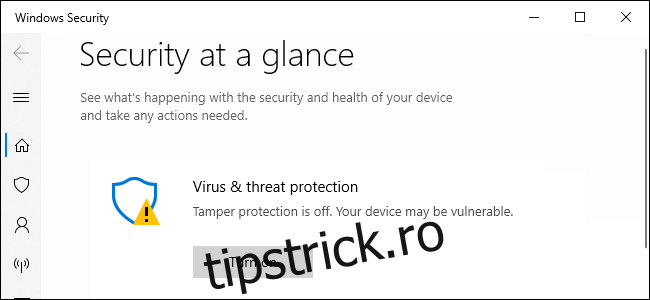
Conform Microsoft, Tamper Protection ” ajută la prevenirea ca aplicațiile rău intenționate să modifice setările importante pentru Windows Defender Antivirus, inclusiv protecția în timp real și protecția oferită de cloud.” Cu alte cuvinte, este mai dificil ca software-ul rău intenționat care rulează pe computerul dvs. să dezactiveze protecția antivirus în timp real și alte funcții.
Puteți configura în continuare setările prin intermediul aplicației Windows Security. De fapt, odată ce activați Protecția împotriva manipulării, nu ar trebui să observați nimic diferit. De aceea vă recomandăm să îl activați.
Rețineți că Protecția împotriva falsificării se aplică numai setărilor de securitate Windows. Dacă utilizați un antivirus terță parte, acesta nu va proteja setările acelui antivirus. Unele programe antivirus de la terțe părți au caracteristici similare încorporate de „protecție împotriva manipularii” pentru a-și proteja și propriile setări.
Setările protejate includ protecție în timp real, protecție oferită în cloud, IOfficeAntivirus (IOAV), monitorizarea comportamentului și eliminarea actualizărilor de informații de securitate. Aplicațiile nu pot ajusta aceste setări folosind gestionarea dispozitivelor mobile și alte soluții de întreprindere, opțiuni de linie de comandă, politica de grup, registrul Windows și diverse alte metode cu protecția activată.
Cum să activați protecția împotriva manipulării
Această setare este inclusă în aplicația Windows Security. Pentru a-l deschide, căutați în meniul Start pentru Windows Security și faceți clic pe comanda rapidă „Windows Security”, dublu clic pe pictograma Windows Security Shield din zona de notificare (tava de sistem) sau mergeți la Setări > Actualizare și securitate > Windows Security > Deschidere Securitate Windows.
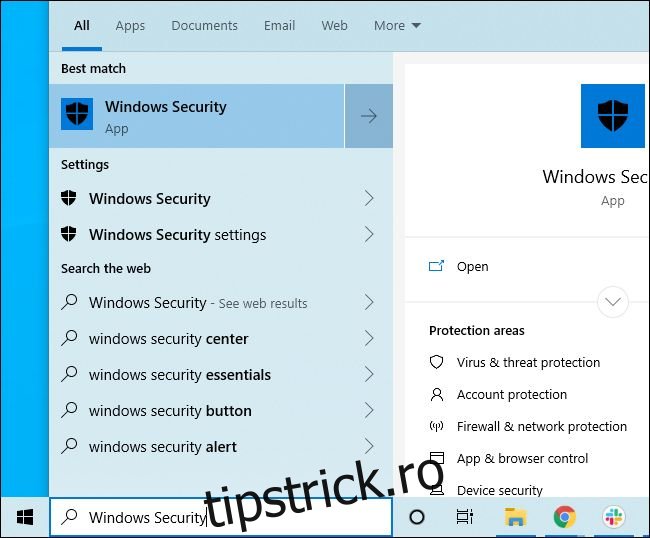
Este posibil să vedeți o solicitare pentru a activa Protecția împotriva manipulării. Puteți doar să faceți clic pe „Pornire” pentru a-l activa.
Dacă nu, faceți clic pe pictograma „Protecție împotriva virușilor și amenințărilor” în formă de scut.
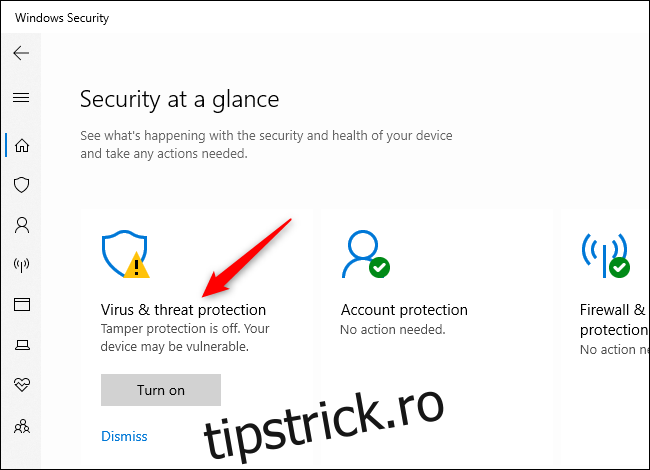
Faceți clic pe linkul „Gestionați setările” din Setări de protecție împotriva virușilor și amenințărilor.
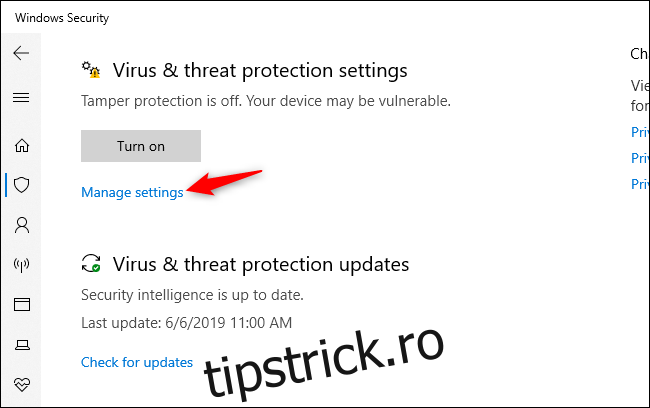
Găsiți setarea Protecție împotriva manipulării și faceți clic pe comutator pentru a o seta de la „Oprit” la „Activat”.
Dacă doriți să dezactivați Protecția împotriva manipulării în viitor — nu știm sigur de ce, dar poate că provoacă o problemă — o puteți dezactiva de aici.
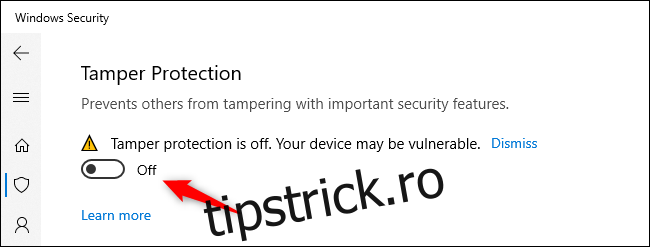
Această setare poate fi activată și prin intermediul registrului. Se află sub următoarea cheie:
HKEY_LOCAL_MACHINESOFTWAREMicrosoftWindows DefenderFeatures
TamperProtection aici este o valoare DWORD. Setați-l la „0” pentru a dezactiva Protecția împotriva falsificării sau „5” pentru a activa Protecția împotriva manipularii
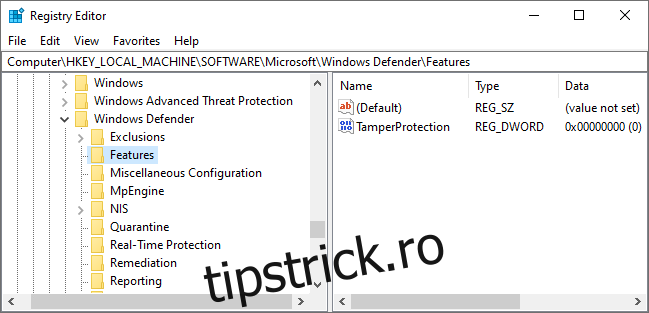
Vă recomandăm să activați această opțiune pe toate computerele dvs. cu Windows 10. O companie care gestionează o flotă de PC-uri cu instrumente software pentru întreprinderi va dori ca aceasta să fie dezactivată, astfel încât acele instrumente de management să funcționeze, dar acesta este singurul motiv bun pe care îl putem vedea pentru a-l dezactiva.